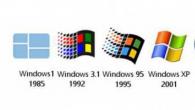Selv om mobiltelefoner har lenge blitt ganske vanlige kommunikasjonsutstyr, møter mange mennesker noen ganger ulike problemer under driften av mobiltelefoner. En av dem ligger i det faktum at datasystemet ikke ser telefonen via USB.
Det vil si at når mobiltelefonen er koblet til gratis ved hjelp av en spesiell kabel i operativsystemet, vises ikke stasjonsbokstaven - flashminnekortet (innebygd eller av brukeren installert) vises ikke. Og hvis du fortsatt kan jobbe med et ekstra flash-kort ved hjelp av en ekstern patron, er det mulig å få tilgang til delene av den innebygde den innebygde. Som et resultat er bekvemmeligheten av å bruke telefonen redusert betydelig. Så hvorfor skjer dette at datamaskinen ikke ser USB-porten på mobiltelefonen?
Standarder og funksjoner
Mange mennesker er vant til at alle nøkkelfunksjonene til en hvilken som helst enhet må fungere "ut av boksen", det vil si, ikke å kreve noen spesielle innstillinger. Med andre ord, det forventes at når det er koblet til en datamaskin, vises en dialog automatisk, og tilbyr på berøringsskjermen i driftsmodus (lading, modem, stasjon, etc.). Dette skjer imidlertid ikke i noen modeller, og eieren er konkludert med at via USB. Spesielt kolliderte brukere av noen smarttelefoner fra "Samsung" med dette.

Derfor, før malingen på grunn av at datamaskinen ikke ser telefonen via USB, må du nøye vise alle elementene på Smartphone-innstillingene. Således, i de nevnte modellene "Samsung" før du kobler, går du til "Innstillinger", velger "Nettverk" og aktiverer elementet, inkludert en USB-stasjonsmodus.
Kinesiske ledninger
Det neste problemet, på grunn av hvilken datamaskinen ikke ser telefonen via USB, er å bruke eieren av en dårlig ledig ledning for tilkoblingsenheter. Mistenkelige billige ledninger har lenge vært kjent ved at lederne av ledningene inne i ikke oppfyller kravene til motstand (tverrsnitt, materiale), så noen ganger ser datamaskinen ikke telefonen via USB når datamaskinen er tilkoblet. I tillegg reduserer loddet i kontaktene og materialet i glidekontaktene av dårlig kvalitet i tillegg påliteligheten. Derfor anbefales det å bruke en ledning som følger med enheten, eller anskaffe kvalitet. I dette tilfellet fører et forsøk på å spare på "små ting" til påfølgende problemer når du bruker telefonen.

Endre port
Til tross for overflod av USB-kontakter på hovedkort og bærbare datamaskiner, er alle tilkoblet bare til flere kontroller. Disse sjetongene (eller blokker), spesielt kontrollere portene til porter. Så, for standard 2.0, er den maksimale portstrømmen 500 mA. På grunn av det faktum at gradvis parametrene til de elektroniske komponentene begynner å "svømme" (kondensatorene mister beholderen, oppstår spolene i spolene, etc.), problemer kan vises når du kobler krevende enheter. Det vil si hvis et modem (nåværende 500 mA) er koblet til en USB-kontakt, og telefonnummeret er slått på, kan kontrolleren ikke takle lasten. Løsning Enkel: Når problemer med påvisning av den tilkoblede mobiltelefonen, bør du bytte den til en annen gratis port.
Programvare feilfunksjoner
Noen ganger blokkerer forbindelsen antivirusprogrammet på datamaskinen. Det må være midlertidig deaktivert. Endelig hevder mange brukere at en enkel omstart av telefonen og en datamaskin hjalp dem - etter det ble stasjonen bestemt i systemet.
De fleste eierne av Samsung Mobile-enheter for å lette forbindelsen til deres gadget til en datamaskin, og en enklere informasjonsdelingsprosess mellom enheter bruker Samsung Kies-programmet. Men det skjer ofte at datamaskinen ikke ser telefonen. Hvor å søke årsaken til feilen og hvordan kan dette bli løst?
Datamaskinen ser ikke Samsung-telefonen
Hvis PCen din ikke gjenkjenner enheten som en tilkoblet enhet, bør du ikke umiddelbart miste hjertet. USB-porter kan ha mislyktes - prøv, som et alternativ, koble til en annen datamaskin. Oppdater systemdriveren og skann operativsystemet for virus.
Hvis PCen gjenkjenner plugin-enheten, er problemene å søke i innstillingene til mobilnadgeten eller applikasjonen.
Samsung Kies ser ikke telefonen
Så, operativsystemet anerkjente enheten din, men Kies-applikasjonen hevder at ingenting er tilkoblet. Først og fremst, dra USB-kabelen fra enheten og lukk programmet. Deretter kan du bli med gadgeten til PCen (som et alternativ, du kan velge en annen USB-port, ikke bruk skjøteledninger) og prøv å kjøre Kies-programmet til ikonet for tilkoblet enhet vises.

Felles grunn til at Samsung Kies ikke ser telefonen ligger i innstillingene til mobilenheten din. Kom til menyelementet "Tilkobling fra PC" og legg et merke der på Kies-programmet. Også i menyelementet "Tilkobling" for å velge alternativet "Debug USB". Hvis det igjen ikke bidrar til å starte enheten i tilfelle en systemfeil - i mange tilfeller har den blitt en uventet løsning på dette problemet.
Hvis Samsung Kies nå ikke ser telefonen, må du fjerne og installere de mobile enhetsdriverne på nytt. For å gjøre dette, trykk på "Start" - "Kontrollpanel" - "Enhetsbehandling" - "Mobil enhet", klikk Høyreklikk på posten, velg "Egenskaper" -elementet og i vinduet som vises, klikk på "Slett" -knappen . Start datamaskinen på nytt, og installer de offisielle driverne fra produsentens firma for gadgeten din. Prøv deretter å koble til igjen.

Hvis metoden ovenfor ikke ga resultater, og fortsatt kobler telefonen ikke til Kies, installerer selv programmet på nytt. Kanskje feil oppstod under installasjonen, det var en systemfeil i løpet av den siste økten, eller du har bare en gammel versjon av programmet. Klikk "Start", og deretter "Installere og slette programmer" (Dette menyelementet i Windows 7 har navnet "Programmer og komponenter"), fjerner Kies-programmet. Etter å ha utført denne prosedyren, må du rengjøre registeret fra mulige "spor". For disse formål er det bedre å dra nytte av programmer som spesialiserer seg på registerrensing (for eksempel SS Cleaner).
Etter rengjøring av registeret, start datamaskinen på nytt og sett programmet på nytt. Den nyeste, mest relevante versjonen av programmet du kan laste ned på produsentens offisielle nettside. Før du starter installasjonsprosessen, koble fra brannmuren og antivirusprogrammet. Ikke glem at søknaden skal installeres fra under en konto med administratorrettigheter.
Grunnen til at Kies ikke ser telefonen, kan være en fil med feil lengde, som finnes i enhetens minne. Enheten forsøker å lese alle tilgjengelige filer, og på slike utvidelser oppstår ofte programfeilen, som til slutt fører til feil i tilkoblingen.
Fjern minnekortet og koble enheten til PCen. Hvis det hjalp, er problemet i et flyttbart medium. Ellers viser du i enhetsinnstillingene "Koble til som en flash-stasjon", koble den til PCen og kopier de nødvendige filene. Deretter kan du returnere dem tilbake når som helst.

Det er mange grunner til at PC ikke ser Samsung-telefonen. Prøv alle alternativene som er oppført, og bare ring spesialisten.
Det er ingen hemmelighet at Samsung Galaxy har en microSD-kortkontakt for å øke mengden minne. Noen brukere tolererer imidlertid i tillegg bildene, musikk og video på en datamaskin eller bærbar PC. Men hva om datamaskinen ikke ser Samsung Galaxy, via USB?
For det første, for å gjenkjenne smarttelefonen som Galaxy S, trenger datamaskinen alle nødvendige drivere. Vanligvis, når enheten er koblet til en datamaskin, finner den umiddelbart det, men hvis de nødvendige driverne ikke er installert, kan dette ikke skje.
Drivere er spesielle programmer for å bidra til å etablere samspill mellom telefonen og datamaskinen. Ofte kan de lastes ned på produsentens nettside. Hvis datamaskinen ikke gjenkjenner Galaxy S7, går du straks til Samsungs nettsted og last ned driverne. Her er en lenke til Galaxy S7 / Edge. Mac-eiere må etablere at Macen din kan samhandle med telefonen.
Det er et alternativ: Du kan bare laste ned og installere programmet til datamaskinen, og dermed legge til rette for fildeling. Med det går kiten alle nødvendige drivere, så etter installasjonen kan du være rolig - datamaskinen gjenkjenner enheten din, og fildelingen vil opphøre å være et problem.
De Windows-brukere som bare installerte Samsung-drivere, kan støte på behovet for å avinstallere enheten før den oppdages. Du må utføre følgende trinn:
- Hold knappen Vinduerog trykk R.å ringe laget "Utføre".
- Skrive ut " dEVMGMT.. mSc."Og trykk" TAST INN“.
- Å velge " Andre enheter"eller" Mobile enheter”.
- Hvis det er en liste " Samsung._ Android."eller" Ukjent enhet"Med et gult ikon (!), Høyreklikk og velg" Avinstaller “.
- Høyreklikk på vinduet " Enhetsbehandling"Og velg" Skanning av maskinvareendringer“.
I prinsippet, etter å ha installert de nødvendige driverne eller programmene, bør alt fungere. Men hvis problemet ikke er at enheten ikke gjenkjennes av datamaskinen, må du se etter en annen måte.
Les mer i video:
Så, hva om du installerte driverne, og datamaskinen fremdeles ikke ser Samsung Galaxy?
Først, "ser ikke" - dette er ikke det samme som "ikke gjenkjenner." Derfor ber vi alltid leserne om å beskrive problemet mest nøyaktig for å gi den mest hensiktsmessige løsningen. Her, for eksempel en av de "forvirrende" meldingene på dette emnet ...
"Jeg kan ikke lenger overføre bilder til datamaskinen, fordi den ikke gjenkjenner enheten. Jeg vet ikke hva jeg gjorde dette, eller hva gjorde det ikke, men før, gjenkjent datamaskinen umiddelbart telefonen, og jeg nullstilte umiddelbart filene og bildene. Og nå ser han bare ikke ham. Jeg kobler telefonen, og det ser ikke. Du Du kan hjelp til meg?»
Du ser, først vår leser bruker begrepet "gjenkjenne", og skriver deretter at "datamaskinen ikke ser den", det vil si at datamaskinen "ikke oppdager" den tilkoblede enheten. I dette tilfellet bør du prøve å rette opp at datamaskinen ikke ser Samsung-telefonen. Det jeg kan anbefale er å endre USB-tilkoblingen. Og så som ...
Hvorfor ser ikke datamaskinen Samsung Galaxy, via USB?
Hvis datamaskinen ikke ser Samsung Galaxy når du kobler til bruk av Cable USB-settet, må du eliminere problemene i datamaskinen. Hvis du vet at andre datamaskiner ser telefonen, kan den være i USB-porten.
Hvis problemene ikke er i dette, kan problemet være med kabelen eller ladingens havn er skilt. Med tanke på alt dette, her er noen få skritt som vil bidra til å rette opp dette problemet:
Trinn 1: Koble telefonen til andre USB-porter på datamaskinen
Bare koble telefonen til datamaskinen med en ladning eller datakabel. Hvis telefonen forblir "usynlig", prøv å koble den til en annen port. Prøv en port etter hverandre for å finne ut om det var et problem.

Trinn 2: Start datamaskinen på nytt hvis ingen USB-port fungerer
Det er også en mulighet for at datamaskinen din har systemproblemer som forstyrrer detekterte tilkoblede enheter. Det er ikke kjent sikkert, om det er et problem, det er verdt å starte datamaskinen på nytt og se, det vil vise seg. Hvis problemet forblir etter omstart, betyr det at noe ikke er så ikke med datamaskinen, men med en kabel eller telefon.
Likevel anbefaler jeg deg å prøve andre enheter, som en flash-stasjon, som er koblet til via USB-port. Hvis datamaskinen ser alle enheter, unntatt telefonen, gå til neste trinn.
Trinn 3: Pass på at USB-kabelen ikke er skadet
Etter å ha undersøkt kabelen, kan du sjekke om synlig skade. Hvis det ikke er observert, kan du prøve å lade telefonen med den. Inne i kabelen er ledninger som er ansvarlige for lading og for dataoverføring.
Laster telefonen, kan du forstå om det fungerer eller ikke. Hvis det er skade, kan telefonen ikke lade, spesielt hvis noen ledninger har gått.

En annen måte å sjekke på er å bruke en annen kabel. Hvis telefonen fungerer med den, er den innfødte kabelen bare politisert. Hvis problemet er egentlig i dette, må du erstatte den gamle kabelen til arbeideren.
Trinn 4: Kontroller at enheten er koblet til som "datalagringsenhet"
Det er veldig viktig, siden det meste telefoner er koblet til en datamaskin for å lade opp. I så fall kan datamaskinen ikke se den, siden overføringen av melon er midlertidig ikke tilgjengelig. Gå til varsler og se om det er et valgikon for USB. I så fall vurder at problemet allerede løst.
Bare klikk på den og velg "datalagring". Hvis det er den første tilkoblingen, vil installasjonen av drivere ta litt tid. Men hvis du ikke har et slikt merke, kan du prøve følgende:
- Deaktiver USB fra Samsung.
- Slå av telefonen.
- Vent 20 sekunder.
- Slå den på.
- Koble kabelen igjen.
- Sjekk om ikonet vises med alternativer.
Hvis det ikke er, fortsett til neste trinn.


Trinn 5: Kontroller kontakten for laderen
På et minimum trenger du to kabler for å avklare om problemet er med ham. Hvis datamaskinen fortsatt ikke ser Samsung, er det på tide å sjekke porten for laderen.
Kanskje det ikke er mulig å etablere en forbindelse, eller noen fragmenter, fiber eller støv har falt i kontakten. Strømmen av trykkluft vil bidra til å kvitte seg med sistnevnte, men i tilfelle av å løsne forbindelsen må du gå videre.

Hvis kostnadene til ladestikkontakten er i orden, og ikke koble til kabelen, og kontroller om kontakten ikke har distribuert. Hvis kabelen er oppgitt som den skal, og forbindelsen ikke avbrytes når den beveger seg, er alt i orden.
Ellers må du kjøpe en kabel, ideell under porten. Hvis den nye kabelen ikke hjelper, har enheten mye mer alvorlige problemer.
Trinn 3: Tilbakestill telefoninnstillingene hvis problemet forblir etter installering av kies eller smartbryter
Det andre trinnet er rettet mot å løse problemene med driverne, men hvis det ikke hjelper, må du gå godt tilbake, lagre alle filer og informasjon og tilbakestille innstillingene til driftstilstanden.
- Slå av Samsung Galaxy.
- Hold og hold "Hjem" knappene, "volum opp" og "ernæring"
- Når påskriften Samsung Galaxy vises på skjermen, slipper du "Power", men fortsett å holde de to gjenværende.
- Når Android-logoen vises, slipper du alle knappene og vent 30-60 sekunder.
- Bruke "Sound Down" -knappen, bytt mellom alternativer og velg 'Tørk data / fabrikkinnstilling.'
- Trykk på "Ernæring" for å bekrefte.
- Velg deretter "Ja - Slett alle brukerdata" ved hjelp av "Volum ned" og bekreft ved å trykke på "POWER".
- Vent til slutten av prosessen. Etter å ha valgt 'Reboot System nå' og klikk på "Ernæring".
- Telefonen vil starte litt lenger enn vanlig.
Hvis det etter at problemet ikke bestemmer seg, er det nødvendig med hjelp av en spesialist. Jeg håper denne instruksjonen, en eller annen måte, vil hjelpe deg. Hvis du føler at du trenger ekstra hjelp, kontakt oss.
Ser datamaskinen telefonen eller nettbrettet på Android via USB? Dette er et ganske vanlig problem, men det kan løses på egen hånd. I denne artikkelen du vil finne nyttige anbefalinger. hvordan gjøre det.
I tillegg til måter å løsningen nedenfor, er det flere flere som vi allerede har fortalt på vår nettside! Hvis telefonen ikke kobler til en USB-datamaskin, kan du prøve å bruke Wi-Fi: ,.
Vær også oppmerksom på applikasjoner for å overføre filer over Internett: og. Generelt er det anstendige alternativer til å koble til via USB (med mindre du selvfølgelig ikke er interessert i andre muligheter som).
Når det gjelder problemet med å koble til mobile USB-enheter til en datamaskin, skjer det bare to typer:
- Telefonen er ikke gjenkjent av datamaskinen, men lading fra den;
- PC (eller bærbar PC) gjenkjenner ikke smarttelefonen fullt ut.
Begge alternativene vi vil vurdere i detalj og prøve å hjelpe deg med å fikse alt!
Datamaskinen ser ikke telefonen på Android via USB. Hva å gjøre?
1. Bruk først en annen USB-kabel. Hvis det ikke er noen effekt, er problemet ikke i det.
2. Kontroller USB-portytelsen: For å gjøre dette, koble mobilenheten til en annen kontakt. Hvis PCen fortsatt ikke ser Android, ligger årsaken til problemet i noe annet.

3. Prøv å koble telefonen til en annen datamaskin. Hvis her du mislykkes, kan det være et problem i MicroUsB eller andre smarttelefonkomponenter. I dette tilfellet vil bare reparasjoner hjelpe deg.
4. Hvis du kobler smarttelefonen på Android til en bærbar datamaskin eller PC som kjører Windows XP, og datamaskinen ikke ser telefonen, må du installere MTP-protokollen MTP (Media Transfer Protocol) for Windows XP. Du kan laste den ned fra det offisielle nettstedet til Microsoft: http://www.microsoft.com/en-us/download/details.aspx?id\u003d19153

5. Nå gjelder det enheter beskyttet av en grafisk nøkkel eller et passord. For å gjøre datamaskinen til å se filer og mapper, må du først låse opp telefonen eller nettbrettet. Verifisert på Nexus 7 2013 med Android 5.1.1.


Hvis nedlastede drivere kommer umiddelbart med installatøren (.exe-filen), trenger du bare å kjøre den. Også driverne vil bli installert når du laster ned og kjører programmer av ulike produsenter for å synkronisere enheter med PC (HTC Sync, Samsung Kies, etc.).
14. Du kan også blinke enheten uten å bruke en datamaskin. For eksempel, med hjelp av Rom Manager (), er det sant.
Dette er alle metoder som er kjent for meg for å løse problemet med å koble mobile enheter via USB til PC. Hvis du kjenner andre handlinger, skriv dem i kommentarene. Spør også dine spørsmål som beskriver detaljert problemet. Hvis mulig, vil jeg prøve å hjelpe.
Nylig, med en stor strøm av telefoner med Android-operativsystemet, er det et problem - din personlige datamaskin eller bærbar datamaskin oppdager ikke en gadget som er koblet til den med et populært OS. I denne artikkelen vil vi fortelle deg om alle de kjente årsakene og hjelpe deg med å finne måter å løse problemet på.
Trinnene nedenfor løses utelukkende på Android-smarttelefoner og -tabletter. Noen metoder kan imidlertid tilpasses til andre operativsystemer.
Hvorfor ser ikke datamaskinen telefonen?
Start saken om dette emnet står etter svaret på spørsmålet: "Telefonen ble opprinnelig koblet til en datamaskin, eller problemet oppsto som følge av enhver handling?" Etter å ha svart på dette spørsmålet, vil det være lettere å bestemme vektoren av handlinger og velge den mest effektive løsningen for å løse problemet.
Veldig viktig! Hvis problemet oppstod umiddelbart etter at du har kjøpt en smarttelefon, og når den er koblet til en PC med Windows XP, blir telefonen ikke oppdaget (gamle gadgets er enkelt tilkoblet), så bør du installere et mer moderne operativsystem på datamaskinen eller laste ned og installere medieoverføring Protokoll - Spesiell protokoll for XP-versjon (du kan laste den ned på Microsofts offisielle nettside). Etter en vellykket installasjon bør du starte datamaskinen på nytt og gadgeten skal være "synlig".
Det er verdt å merke seg at før du kobler til, må du låse opp smarttelefonen din (hvis den er beskyttet av et passord eller en grafisk nøkkel) for å få tilgang til gadgetgrensesnittet og se alle viste prosesser.
Pass på at du sørger for at telefonen virkelig synkroniseres med PCen og ikke bare for oppladning, men også for datautveksling. Finn ut at det er veldig enkelt - enten ved hjelp av varsler eller i parametrene "Tilkoblet enheter". Det er tre mulige telefonforbindelsesalternativer: en enhet for lagring av data, et USB-modem eller PTP-kamera. Hvis parametrene er angitt det andre alternativet, må du på bare et must i de innstillingene du må deaktivere bruken av et USB-modem - spørsmålet er løst.
Utviklerne av flere gamle versjoner av Android, gjorde flere tilkoblingsmoduser tilgjengelig. Uten tvil er de mest hensiktsmessige tilkoblingsalternativene USB MS eller, som det også kalles, datalager. Gå til denne modusen er ikke mye vanskelig - i varslingsområdet, velg bare ønsket element som setter "tick" på den.
Etter at du har koblet til telefonen, bare lading
I tilfelle når du kobler en smarttelefon til en datamaskin, er den bare lading, og tilkoblingsvarselet vises ikke, du må ta følgende handlinger:

- Gjenta tilkoblingen, bare i en annen inngang for USB. Det er ønskelig at dette er portversjon 2.0, ellers kan ytterligere forsinkelser og nedgangene forekomme;
- Hvis det er et hus med andre lignende USB-kabler (ledninger er tillatt, selv fra helt forskjellige enheter), gjenta forbindelsen med dem, fordi årsaken kan være i den mest delikate, USB-kabelen;
- Årsaken til problemet kan være inngangen i smarttelefonen. Det var mulig å få vann, søppel, det ble skadet i en konsekvens av mekanisk inngrep eller, under reparasjon, erstattet av en annen - mindre enn kvalitativ (om dette, vil vi snakke mer om dette på slutten av artikkelen);
- Etter min mening er det mest produktive alternativet å gjøre et triks med en forbindelse på en annen datamaskin. I tilfelle feil, vil vi umiddelbart bli klare at problemet er i vår smarttelefon og en USB-kabel. Hvis forbindelsen skjer - årsaken til problemet er PCen din. Det er mulig Essensen av problemet er ikke i funksjonsfeil, men i datamaskinens innstillinger. Derfor må du først prøve å korrigere innstillingene feilene automatisk. Og hvis det ikke hjalp - manuelt deaktiverer energibesparelser i enhetsbehandling for generisk USB-hub.
VIKTIG: De fleste av de nyeste gadgetmodellene på Android-systemet, når den er tilkoblet som standard, er lademodus bestemt. Hvis du vil endre modusen, må du klikke på riktig varsel og velge den rette fra listen som er tilgjengelig.
Tilleggsinformasjon
I tilfelle at årsaken til problemer i nestet på telefonen og er nødvendig for å reparere, kan informasjonsoverføring utføres av alternative måter:

Over de alle mulige feilsøkingsmetodene i USB-tilkoblinger ble satt opp. Vi håper at du klarte å hjelpe deg og dine problemer er løst.
I kontakt med
De fleste eierne av Samsung Mobile-enheter for å lette forbindelsen til deres gadget til en datamaskin, og en enklere informasjonsdelingsprosess mellom enheter bruker Samsung Kies-programmet. Men det skjer ofte at datamaskinen ikke ser telefonen. Hvor å søke årsaken til feilen og hvordan kan dette bli løst?
Datamaskinen ser ikke Samsung-telefonen
Hvis PCen din ikke gjenkjenner enheten som en tilkoblet enhet, bør du ikke umiddelbart miste hjertet. USB-porter kan ha mislyktes - prøv, som et alternativ, koble til en annen datamaskin. Oppdater systemdriveren og skann operativsystemet for virus.
Hvis PCen gjenkjenner plugin-enheten, er problemene å søke i innstillingene til mobilnadgeten eller applikasjonen.
Samsung Kies ser ikke telefonen
Så, operativsystemet anerkjente enheten din, men Kies-applikasjonen hevder at ingenting er tilkoblet. Først og fremst, dra USB-kabelen fra enheten og lukk programmet. Deretter kan du bli med gadgeten til PCen (som et alternativ, du kan velge en annen USB-port, ikke bruk skjøteledninger) og prøv å kjøre Kies-programmet til ikonet for tilkoblet enhet vises.

Felles grunn til at Samsung Kies ikke ser telefonen ligger i innstillingene til mobilenheten din. Kom til menyelementet "Tilkobling fra PC" og legg et merke der på Kies-programmet. Også i menyelementet "Tilkobling" for å velge alternativet "Debug USB". Hvis det igjen ikke bidrar til å starte enheten i tilfelle en systemfeil - i mange tilfeller har den blitt en uventet løsning på dette problemet.
Hvis Samsung Kies nå ikke ser telefonen, må du fjerne og installere de mobile enhetsdriverne på nytt. For å gjøre dette, trykk på "Start" - "Kontrollpanel" - "Enhetsbehandling" - "Mobil enhet", klikk Høyreklikk på posten, velg "Egenskaper" -elementet og i vinduet som vises, klikk på "Slett" -knappen . Start datamaskinen på nytt, og installer de offisielle driverne fra produsentens firma for gadgeten din. Prøv deretter å koble til igjen.

Hvis metoden ovenfor ikke ga resultater, og fortsatt kobler telefonen ikke til Kies, installerer selv programmet på nytt. Kanskje feil oppstod under installasjonen, det var en systemfeil i løpet av den siste økten, eller du har bare en gammel versjon av programmet. Klikk "Start", og deretter "Installere og slette programmer" (Dette menyelementet i Windows 7 har navnet "Programmer og komponenter"), fjerner Kies-programmet. Etter å ha utført denne prosedyren, må du rengjøre registeret fra mulige "spor". For disse formål er det bedre å dra nytte av programmer som spesialiserer seg på registerrensing (for eksempel SS Cleaner).
Etter rengjøring av registeret, start datamaskinen på nytt og sett programmet på nytt. Den nyeste, mest relevante versjonen av programmet du kan laste ned på produsentens offisielle nettside. Før du starter installasjonsprosessen, koble fra brannmuren og antivirusprogrammet. Ikke glem at søknaden skal installeres fra under en konto med administratorrettigheter.
Grunnen til at Kies ikke ser telefonen, kan være en fil med feil lengde, som finnes i enhetens minne. Enheten forsøker å lese alle tilgjengelige filer, og på slike utvidelser oppstår ofte programfeilen, som til slutt fører til feil i tilkoblingen.
Fjern minnekortet og koble enheten til PCen. Hvis det hjalp, er problemet i et flyttbart medium. Ellers viser du i enhetsinnstillingene "Koble til som en flash-stasjon", koble den til PCen og kopier de nødvendige filene. Deretter kan du returnere dem tilbake når som helst.

Det er mange grunner til at PC ikke ser Samsung-telefonen. Prøv alle alternativene som er oppført, og bare ring spesialisten.
Eiere av telefoner og tabletter C Android klager regelmessig om USB-tilkoblingsproblemer - Ofte nekter datamaskinen for å se enheten eller gadgeten ikke lades fra PCen. Årsakene til funksjonsfeil kan være forskjellige, så du må først bruke grundig diagnose og identifisere kilden til problemet.
Hvorfor PCen ikke gjenkjenner telefonen eller nettbrettet på Android via USB: årsaker og løsninger
For å kunne gjennomføre en vellykket diagnose må du først svare på flere spørsmål:
- Har du alltid hatt et slikt problem eller en enhet som nylig ble stoppet bestemt av en datamaskin via USB?
- Problemet oppsto etter noen manipulasjoner med en smarttelefon, nettbrett, PC (bærbar PC)?
Etter å ha svart på disse spørsmålene, kan du fikse problemet raskere.
Det er flere typiske tilfeller som oppstår når det er koblet til via en USB-kabel.
Hvis du for eksempel har en ny enhet, og Windows XP-operativsystemet er installert på datamaskinen, er det nødvendig å oppgradere operativsystemet til den nåværende versjonen eller laste ned MTP-protokollen på den offisielle nettsiden (Media Transfer Protocol). Etter at du har installert og startet på PCen, bør gadgeten gjenkjennes.
Windows 7, 8.1, 10 brukere må først kontrollere at enheten er koblet til PCen. Den aktuelle varslingen vises, som informerer om den tilkoblede lagringsenheten. Noen ganger er gadgeten anerkjent som et kamera (PTP) - i dette tilfellet er det nok å klikke på meldingen, og du bytter til MTP-modus.
Slå på kameramodus til MTP for dataoverføring
Men dette er ikke alle problemene som brukeren kan støte på.
Datamaskinen gjenkjenner ikke enheten, men lading går
Med et slikt problem må du sørge for at gadgeten oppdages av datamaskinen. Hvis enhetens tilkoblingsmeldinger ikke vises, gjør du følgende:

Smartphones med nye versjoner av Android-standard er gjenkjent i lademodus. Derfor må du klikke på "lading via USB" -varsling og velg "File Transfer" -elementet.
Hva om mobilenheten ikke oppdages av PC: Video
Enheten er ikke gjenkjent, ikke lading og slår ikke på.
I dette tilfellet gjør du alle trinnene fra forrige avsnitt. I fravær av resultatet, fjern batteriet fra enheten. Batteriet mislykkes etter langvarig bruk - ofte bidrar til å løse problemet. Kontroller batteriet for skade, uregelmessigheter. Hvis det er deformasjoner, må detaljene byttes ut.
Årsaken kan lønne seg i programvaren. Prøv å rette feilen som dette:
- Koble fra programmene og tjenestene på tidspunktet for lading.
- Sett verktøyet for å optimalisere enheten, for eksempel Clean Master, Smart Manager. De fjerner unødvendig og unødvendig informasjon på gadgeten, reduserer belastningen på systemet.
- Rull tilbake operativsystemet til startversjonen.
- Gjenspeiler enheten. Kanskje den ikke-profesjonelle firmware har ført til det feilaktige arbeidet til apparatet.
Datamaskinen ser ikke det interne minnet til enheten
Hvis, når du kobler gadgeten via USB, ser bare et eksternt kart via USB, ta slike tiltak:

Med en slik tilbakestilling vil du miste alle dataene som er lagret i internminnet, så det er bedre å bevare informasjonen på flash-kortet.
Datamaskinen ser ikke bare et bilde
Hvis du ikke gjenkjenner bildene og bildene når den er koblet til PCen, gjør du følgende:
- Kontroller at enheten er i MTP-modusen for dataoverføring - bare i dette tilfellet vil du se informasjon fra et eksternt minnekort, og fra det indre.
- Kontroller innholdet i mappene ved hjelp av filbehandleren, for eksempel TotalCommander. Hvis bildet ikke vises og i dette verktøyet, betyr det at de ble fjernet eller skadet på systemet.
Enheten vil ikke koble til: Hvordan unngå et slikt problem
Hvis du vil beskytte deg mot vanskeligheten i driften av enheten på Android, er det nok å overholde enkle regler.
- Behandle nøye til en USB-kabel. Ikke bøy det til ikke skade.
Moderne smarttelefoner på Android-brukere er jevnlig koblet til en bærbar PC eller PC for å tilbakestille musikk, bilder eller andre nødvendige filer. I noen situasjoner definerer datamaskinen ikke telefonen via USB, det gjør det sterkt vanskelig å jobbe med det. Det er en viss liste over grunner som forstyrrer anerkjennelsen av enheten.
Datamaskinen gjenkjenner ikke telefonen via USB - årsaker
Alle mulige problemer som brukerne står overfor, kan deles inn i programvare eller maskinvare. Med den første versjonen, problemet i innstillingene, drivere eller datasystemet, i den andre - i kabelen, Port of YUSB Smartphone eller bærbar PC. Nesten alle problemer kan elimineres, men før du prøver å fikse forbindelsen til telefonen til datamaskinen via USB, kan du prøve å starte PCen på nytt og enheten. Denne enkle prosedyren hjelper ofte, spesielt med Lenovo-enheter (Lenovo) modeller, Samsung (Samsung), HTC, Fly, LG, Nokia (Nokia).
Telefonen kobler ikke til USB til datamaskinen, men den lades
Et svært vanlig problem med enheter - når telefonen ikke vises i datamaskinen via USB, men batteriladningsindikatoren er på. Smarttelefonen reagerer på tilkoblingen, og systemet vil ikke vise det. For å identifisere årsaken til feilen, kan du utføre slike handlinger:
- Omorganisere strømledningen til en annen port på den bærbare datamaskinen. Nå er de fleste av modellene utstyrt med allerede kontakter av versjon 3.0 (har blå), men du må bruke 2.0. I stasjonære versjoner, koble fra baksiden av saken, og ikke på frontpanelet.
- Prøv å bruke en annen ledning hvis reiret stemmer overens. Dette vil bidra til å oppdage problemer i kabelen. Hvis et av sløyfeparet bodde, kan smarttelefonen fortsette å lade, men ikke oppdaget.
- Kontroller nestet av enheten, om det ikke er søppel eller smuss som bryter sammen kontaktene og forstyrrer å finne enheten.
- Prøv å koble enheten til en annen PC. Hvis det har bestemt seg, er problemet nøyaktig på systemet ditt: det er ingen drivere, viruset, strømmen er ikke konfigurert på den bærbare datamaskinen. Dette problemet vil bli beskrevet mer detaljert nedenfor.
Datamaskinen sluttet å se telefonen via USB
Ofte skjer situasjonen når enheten tidligere ble bestemt, men av en eller annen grunn stoppet plutselig. En hyppig grunn til at datamaskinen ikke ser telefonen via USB - portdriverne fløy. På grunn av programfeilene, slutter sistnevnte å fungere riktig, kan ikke finne noen tilkoblede enheter. Reboot Enheten i dette tilfellet er ikke nødvendig. Det er nødvendig å utføre slike handlinger:
- Finn en "innfødt" disk for hovedkortet. Settet må ha alle systemfiler for riktig drift av USB-porter.
- Hvis disken går tapt, finn utvikleren på Internett. Produsenter har en tendens til å legge ut all nødvendig programvare i fri tilgang.
- Sett på nytt drivere på nytt.

Etter at PCen er ferdig med å installere filer, må du starte datamaskinen på nytt. Bare i det øyeblikket er det på tide å sjekke om systemet kan identifisere enheten. Hvis disse handlingene ikke hjalp, gjør du flere innstillinger:
- I kontrollpanelet, gå til "Power" -delen.
- Velg "Stille inn strømplanen" (for bærbare datamaskiner).
- Klikk på "Endre ekstra parametere ..."
- Fra listen velger du "USB-innstillinger", klikker Plus.
- Utvid deretter avsnittet "Time Koble fra parameter USB-port".
- Installer "forbudt" for å fungere fra batteriet, fra nettverket.
- Klikk på "Apply" og "OK".
I tillegg til problemer med portdrivere, kan filer for Android-enheten selv være borte. For å sjekke dette, bør du åpne enhetsbehandling, finne ut om det ikke er noe utropstabilitet i delen "Portable Devices". Sjekk inn listen. Tilstedeværelsen av telefonen din. Hvis det ikke er det, eller det er et advarselsskilt, bør du gjøre følgende:
- Åpne enheten og klikk på "Slett driver";
- koble fra mobilenheten;
- koble den igjen;
- vent til systemet setter den tilkoblede enheten igjen.
Datamaskinen finner ikke en telefon via USB
Noen ganger utvikler situasjonen slik at den bærbare datamaskinen ikke finner en enhet. Hvis grunnen ikke er i en ødelagt ledning eller port, bør du nøye sjekke hvorfor datamaskinen ikke ser telefonen via USB. Årsakene til problemer kan være slike øyeblikk:
- Android-systeminnstillinger. Moderne mobile enheter har flere tilkoblingsalternativer: bare lading, kjøring, modem. Som standard installeres de fleste av dem på den første verdien fra listen. Som et resultat, lades enheten, men vises ikke av systemet. Som regel, den øverste menyen på enheten når den er tilkoblet for å endre typen tilkobling, trenger du bare å velge ønsket parameter. Hvis dette ikke skjer automatisk, må du gå gjennom neste måte: Innstillinger -\u003e Minne -\u003e Egenskaper. Her bør du installere den nødvendige typen tilkobling.
- Noen ganger brukes smarttelefonen som et modem som ikke tillater det å gjenkjenne det som en stasjon. Koble denne parameteren gjennom innstillingene.
- Slå på Windows Update, som lar PCen laste ned friske, nåværende drivere for alle tilkoblede enheter. Når tilkoblet, ikke glem å låse opp mobilenheten.
- Når du selger sammen med en smarttelefon, er det gitt en disk som det er et program for tilkobling av en telefon til en datamaskin via USB. Bruk den til å oppdage enheten.

Datamaskinen gjenkjenner ikke telefonen via USB - Virus
Ondsinnede programmer som har falt i PC-systemet, kan oppføre seg helt annerledes. Noen ganger blir de grunnen til at en annen datamaskin ikke ser telefonen via USB. Viral skript bryter med driften av forskjellige enheter, fjerner driverne, blokkerer dataoverføring. Risikoen for å infisere smarttelefonen er ekstremt lav, fordi virus under Android skriver ekstremt sjelden. For å beskytte mot infeksjon bør du imidlertid sjekke Windows ved hjelp av spesialiserte programmer:
- Dr.Web;
- Antivirus kaspersky;
- Malwarebyte.
Hva å gjøre hvis telefonen ikke kobler til datamaskinen via USB
Hvis systemet ditt etter at alle handlingene som er beskrevet ovenfor, ikke ser enheten, men du er 100% sikker på at problemet ikke er i ledningen eller UWB-nestet, ble enheten tidligere bestemt, bare en utgang forblir - hard reset. Den stive omstart vil løfte alle dataene fra det interne minnet til telefonen og tilbakestille den til fabrikkinnstillingene. Dette vil utelukke sannsynligheten for en programvarefeil fra mobiltelefonen.
Alle dataene du sparer på SD-kortet eller Cloud Services, forblir uheldig. Slik bruker du dette alternativet i ekstreme tilfeller - forutsatt at alle andre metoder ikke ga det nødvendige resultatet, og du er sikker på at problemet er i enhetens innstillinger, men ikke en PC. For hver modell, om Samsung eller NTS, har produsenten programmert maskinvareknappene som gjør det mulig å utføre en stiv omstart. Du kan aktivere den fra innstillingene hvis enheten slås på og få tilgang til dem.
Du kjøpte en ny smarttelefon, og la oss si, vil laste ned spillelistene fra datamaskinen på den. Eller telefonen din er allerede et år, og bare nå bestemmer du deg for å koble den til en datamaskin. Men det var ikke der: Datamaskinen ser bare ikke telefonen som er koblet til via en USB-kabel.
Årsakene til at dette skjer, kan være flere. La oss håndtere alt i orden.
Først av alt, hva må være oppmerksom på at kabelen du kobler telefonen til datamaskinen. Hvis du har kjøpt en billig kabel for dette, kan det enkelt ikke oppfylle de nødvendige kravene til motstand eller materiale. I dette tilfellet er det bedre å bruke standardkabler som følger med telefonen.
Den andre tingen du må sjekke er USB-port datamaskinSom telefonen er tilkoblet. Koble telefonen til en annen port på datamaskinen, hvis alt er i orden, er selve porten defekt. Årsaken til dette kan være enten uidentifiserte drivere, eller USB-porten er ganske enkelt ikke koblet til hovedkortet.

Prøv nå last inn datamaskinen og telefonen. Det skjer at etter en banal omstart av enheten begynner å "se" hverandre. Når telefonen er i avdelingsstaten, fjern batteriet fra det, vent et par minutter og sett tilbake - det kan også hjelpe.
Hvis du har installert Windows XP-operativsystemet, og du kobler enheten til Android-datamaskinen, erstatter du Media Transfer Protocol Computer. Den kan lastes ned på den offisielle Microsofts nettsted: https://www.microsoft.com/no-us/download/details.aspx?id\u003d19153.

For noen telefonmodeller, når du er koblet til en datamaskin, kan du velge uSB-tilkoblingsparameter. Sett en markør motsatt gjenstand "Media Device (MTP)". Hvis du ikke har en slik meny, så gå til "Innstillinger" - "Nettverk" og slå på en av parametrene: eller "Media Device (MTP)", eller "USB-stasjon".

En annen grunn til at datamaskinen ikke ser telefonen via USB, kan installeres drivere. Til å begynne med, koble telefonen fra datamaskinen. Så gå "start" - "Kontrollpanel" – "Enhetsbehandling".

Her klikk på den gjennomsiktige pilen motsatt gjenstand "USB Controllers"Å åpne listen. Koble nå telefonen med en kabel til en datamaskin. Enhetsbehandling må oppdateres, og en ny enhet vises i listen. Til sammenligning, postet to bilder. Etter tilkobling, på den andre, oppstod den.
Mine drivere er fine. Hvis du motsatt dette elementet har et gult utropstegn eller et rødt kryss, som vist på figuren nedenfor, betyr det at driveren krever oppdateringer eller ikke installert i det hele tatt.

For å fikse det, klikk Høyreklikk på elementet "USB-lagringsenhet" Og velg fra kontekstmenyen "Properties".

Deretter finner du drivere på enhetens forekomstkode. Hvordan gjøre dette, beskrevet i artikkelen. Hvis du har installert Windows 7-operativsystemet, fra rullegardinlisten i stedet "Enhetseksempelet" Se etter "Engelsk ID".
Et annet problem hvorfor datamaskinen ikke ser telefonen, kan virusene bli. Kontroller enhetene ved hjelp av et antivirusprogram hvis det finner noe - slett ondsinnede filer. Deretter starter du datamaskinen på nytt.
Jeg håper et av rådene vil hjelpe deg og i fremtiden vil det ikke være noe slikt problem.
RATE ARTIKKEL: